Divi Eklentisi Vurgusu: Tanıklık Et
Yayınlanan: 2017-11-13Divi Pazar Yerinde Bulun
Tanıklık Divi Marketplace'te mevcut! Bu, incelememizden geçtiği ve kalite standartlarımızı karşıladığı anlamına gelir. Mevcut tüm ürünlerini görmek için pazardaki Divi Space'i ziyaret edebilirsiniz. Divi Marketplace'ten satın alınan ürünler, sınırsız web sitesi kullanımı ve 30 günlük para iade garantisi (tıpkı Divi gibi) ile gelir.
Divi Marketplace'te Satın Alma
Testify, referans düzenleyicide oluşturduğunuz veya ziyaretçilerinizin bir form aracılığıyla yüklediği referansları görüntülemek için Divi Builder'a yeni bir modül ekleyen üçüncü taraf bir eklentidir.
Tanıklık Divi ile ve Divi olmadan çalışır. Testify, Özelleştirici ve yükleme özellikleri gibi Divi dışında çalışan başka özelliklere de sahiptir, ancak Divi modülünü kullanmak size onu öne çıkaran birkaç özellik sunar. Bu yazıda Divi modülüne ve özelliklerine bakacağız. Testify 1.3.0 sürümünü kullanıyorum. Örnekler için resimler Unsplash.com'dan alınmıştır.
Testify, geliştiricinin web sitesinden satın alınabilir.
Testify'ı yükleme
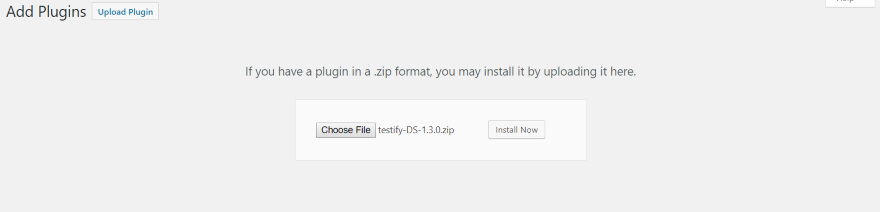
İlk olarak, eklentiyi normal şekilde yükleyin ve etkinleştirin. Divi veya Extra kullanıyorsanız, bu otomatik olarak Divi Builder modülünü ekler.
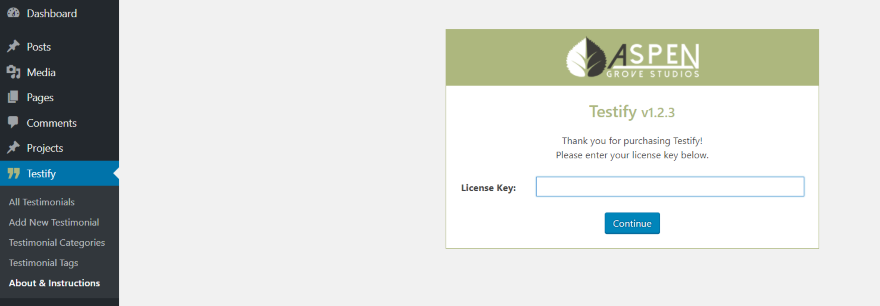
Ardından, kontrol panelinde Tanıklık Et'e tıklayarak ayarlar ekranına gidin. Lisans kodunuzu girin. Eklenti artık kullanıma hazırdır.
Menü şunları içerir:
- Tüm Görüşler – oluşturduğunuz tüm referansları görüntüleyin. Burada düzenlemek veya önizlemek için herhangi bir referansı tıklayabilirsiniz.
- Yeni Referans Ekle – referanslarınızı oluşturduğunuz düzenleyiciyi açar.
- Referans Kategorileri – kategorileri yayınladığınız gibi referanslar için kategorileri düzenleyin.
- Referans Etiketleri – referanslar için etiketleri, etiketleri yayınladığınız gibi düzenleyin.
- Özelleştir – ön uç özelleştiriciye bir bağlantı.
- Hakkında ve Talimatlar – kısa kodları (Divi için gerekli değildir, ancak isterseniz kullanabilirsiniz) kullanma konusunda hızlı bir kılavuz ve daha fazla bilgi için web sitesine bir bağlantı.
Görüşler Oluşturun ve Yönetin
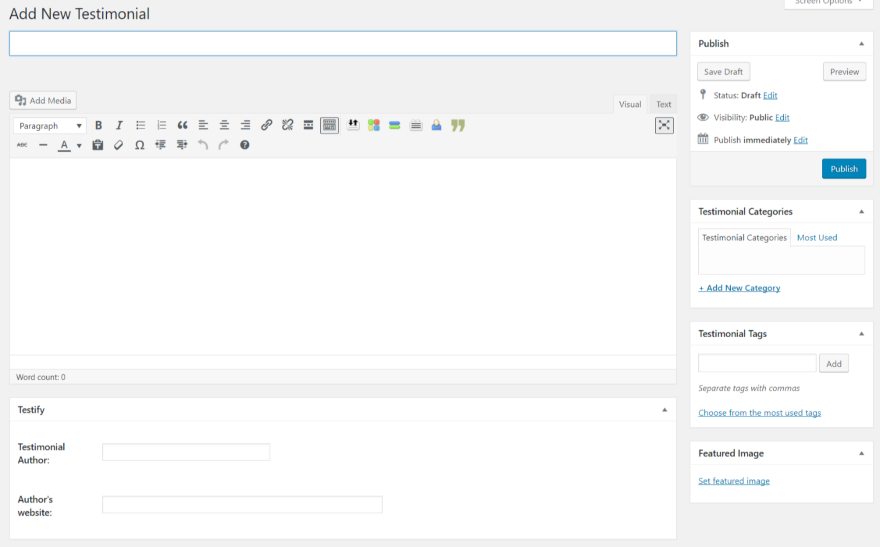
Bir referans oluşturmak için, gösterge tablosu menüsünde Tanıklık Et , Yeni Referans Ekle 'ye gidin. Referansı, WYSIWYG düzenleyicisiyle herhangi bir gönderi veya sayfada yaptığınız gibi oluşturun ve yayınlayın. Bir başlık verin, içeriği, yazarın adını ve web sitesini (köprü ile) ekleyin, bir kategori sağlayın, etiketler ekleyin ve öne çıkan bir resim seçin.
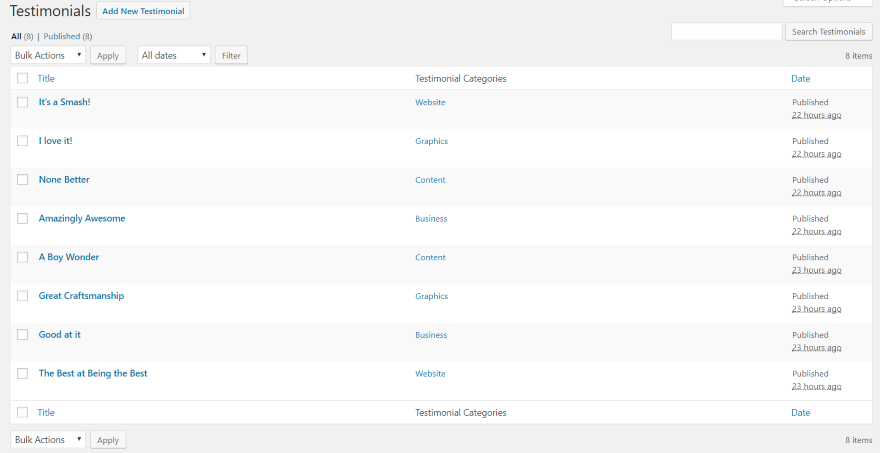
Tüm Görüşler sayfası, görüşlerinizi gösterir. Artık herhangi bir WordPress gönderisinde, sayfasında veya kenar çubuğunda (birlikte verilen widget'ı kullanarak) referanslarınızı yayınlayabilir ve WordPress Özelleştirici'yi kullanarak bunları özelleştirebilirsiniz. Bunların hepsi Divi'den bağımsız olarak çalışır. Tanıdığınız araçlarla referanslarınızı özelleştirmek için yerleşik Divi Modülünü kullanabilirsiniz.
Divi Builder Modülünü Tanıtın
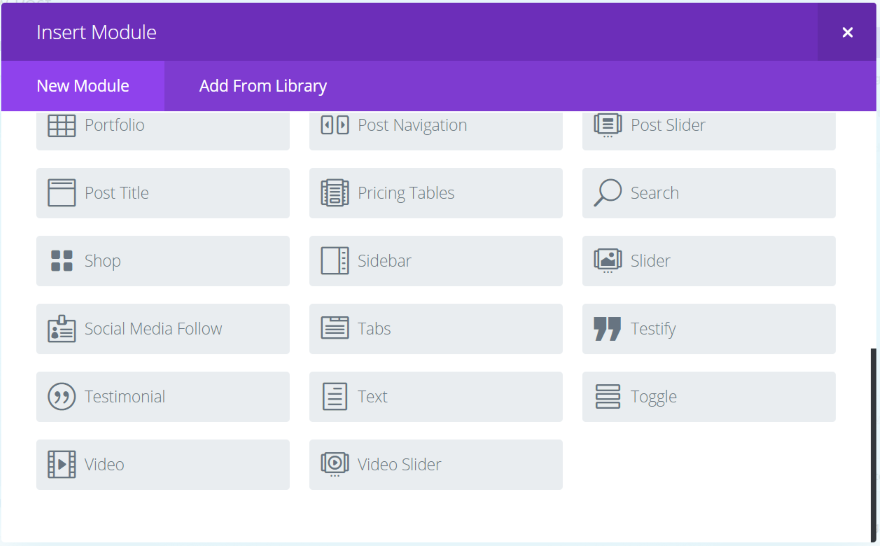
Divi Builder'a Testify adlı yeni bir modül eklenir. Hem Divi hem de Extra ile çalışır. Divi Builder, Testify'ı kullanmak için gerekli değildir, ancak Divi Builder'ı kullanmanın bir avantajı vardır – Divi'nin gölge ve animasyon özelliklerini kullanabilirsiniz. Tüm özelleştirmeler, Divi ve Extra kullanıcılarının aşina olduğu araçlar kullanılarak modülün ayarlarından yapılır.
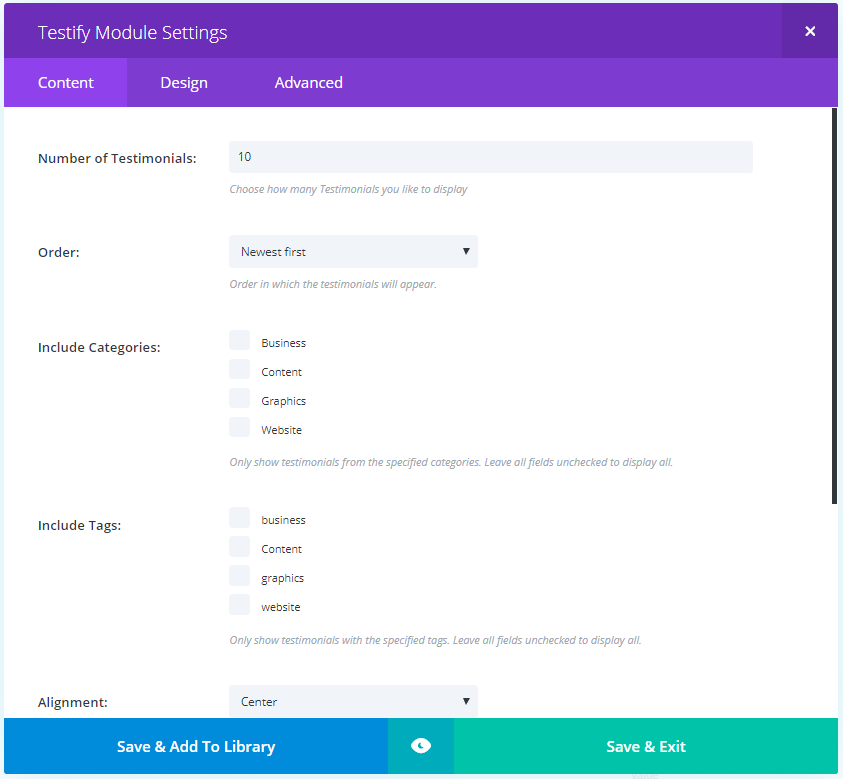
İçerik ayarları, görüntülenecek referansların sayısını, sırayı, eklenecek kategorileri ve etiketleri, hizalamayı, geçiş türünü, animasyon hızını ve otomatik oynatma süresini içerir.
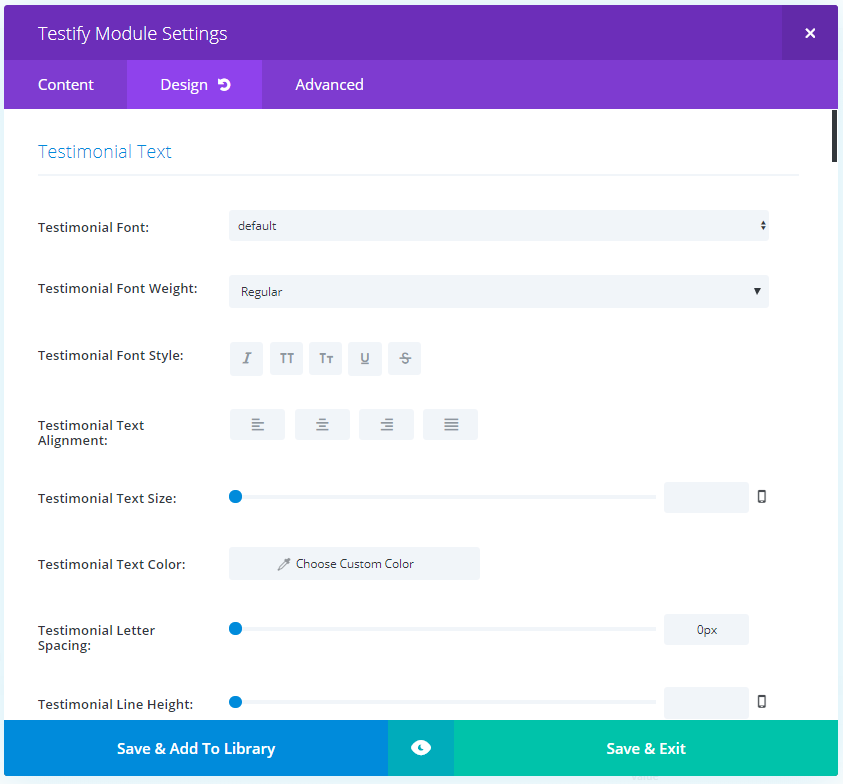
Tasarım ayarları, referans metnini ayarlamanıza, daha fazla oku bağlantısını ve metin ayarlamalarını, daha fazla oku simgesini, yazar metnini, düzen tasarımını, gezinme ayarlarını, alıntı tasarımını, ayırıcıyı, referans görüntüsünü ve küçük resimleri göstermenizi sağlar.
7 farklı tırnak işareti stiline sahiptir ve boyut ve rengi ayarlayabilirsiniz. Ayrıca isterseniz kapatabilirsiniz. Gezinme, küçük resimler, oklar ve noktalar içerir. İsterseniz navigasyonu devre dışı bırakabilirsiniz. Gölge efektleri, referans metni, yazar metni ve kutu gölgesini içerir. Efektler ayrıca Divi animasyon stillerini de içerir.
Tanıklık Örnekleri

Bu, tek bir kategori seçerken varsayılan ayardır. Referanslar, metnin üstündeki daire içinde gösterilen yazarın resmiyle birlikte bir kaydırıcı olarak görüntülenir. Referansın yazarı, diğer yazarların bir bindirmesi ile normal bir görüntü olarak gösterilir. Bu resimde, gezinme oklarını görüntülemek için faremi referansın üzerine getirdim. Tırnak işareti varsayılan olarak yok olarak ayarlanmıştır.

Bu, küçük resim gezinmesini kullanır ve satır başına 8 görüntüler. Referanslar kayar, ancak üzerine tıklayarak belirli bir referansı görebilirsiniz. Tıklanabilir olduğunu göstermek için fareyle üzerine gelindiğinde görüntü parlar. İlk tırnak işareti stilini seçtim.

Bu örnek aynı zamanda görüntü navigasyonunu da kullanır. Tırnak işareti için Stil 2'yi seçtim, küçük resim kenarlığı, alıntı ve ayırıcı çizgi için renkleri ayarladım, görüntüyü 120'ye ayarladım ve kare bir görüntü seçtim.
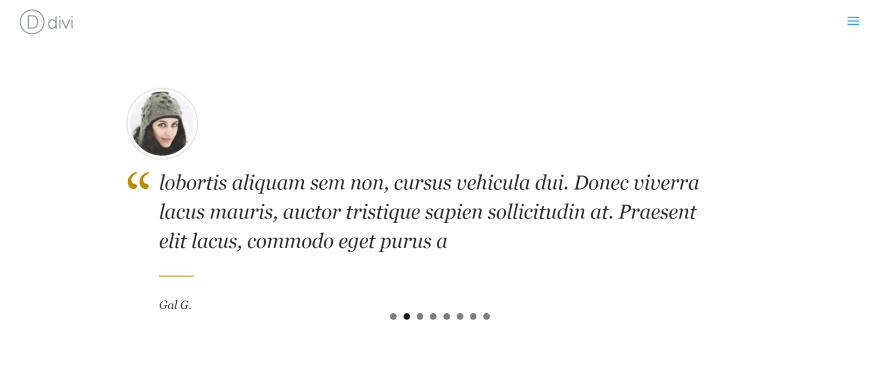

Bu örnek, yukarıdaki örnekle aynıdır ancak gezinme için resimler yerine noktalar kullanır. Küçük resim bir daire olarak görüntülenir.
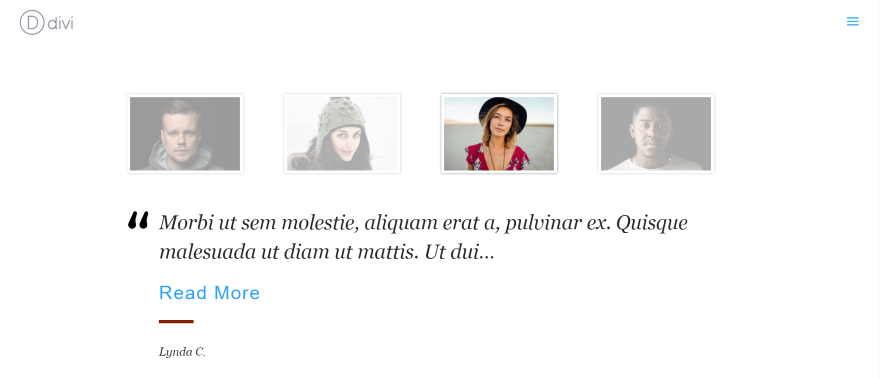
Bu, 200 piksele ayarlanmış bir kare küçük resim kullanır. Çizgi rengini değiştirdim ve alıntı için Stil 3'ü kullandım. Ayrıca okları kaldırdım, daha fazla oku düğmesi ekledim, yazı tipi boyutunu 32 olarak ayarladım ve alıntıyı 100 karakterle sınırladım. Ayırıcı kalınlığı 2 pikselden 6 piksele yükseltildi ve koyu kırmızı kullanıldı. Görüntülemek için sadece iki kategori seçtim. Bu kategorilerde sadece dört referansım olduğu için, boşluğu doldurmak için otomatik olarak birbirinden ayrıldılar.

Bu sadece bir referans gösteriyor. Yazı tipi, kenarlık ve tırnak işareti için yazı tiplerini ve renkleri değiştirdim. Tırnak işareti, boyutu 38'den 28'e düşürülen Stil 4'tür. Küçük resim genişliği 200'e ayarlanmıştır.
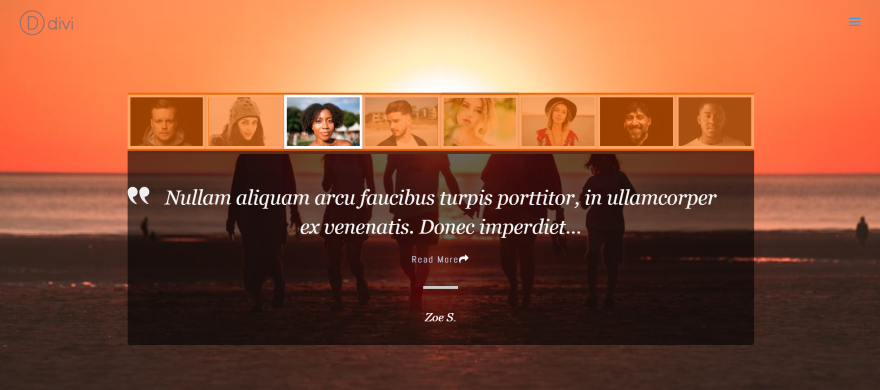
Bu, bölüm için bir arka plan kullanır. Metin alanını karartmak için modüle bir arka plan ekledim. Metin ve alıntı beyaz, daha fazla okunan metin açık gridir. Küçük resim arka planı, bölümün arka planıyla karışması için koyulaştırılır. Küçük resimlerin arka plana uyması için bir kaplaması vardır. Alıntı, Stil 5'i kullanır. Küçük resimleri kare yaptım ve kenarlığı 4'e ayarladım. Buna ayrıca daha fazla oku simgeleri verdim ve renklerini beyaza ayarladım.
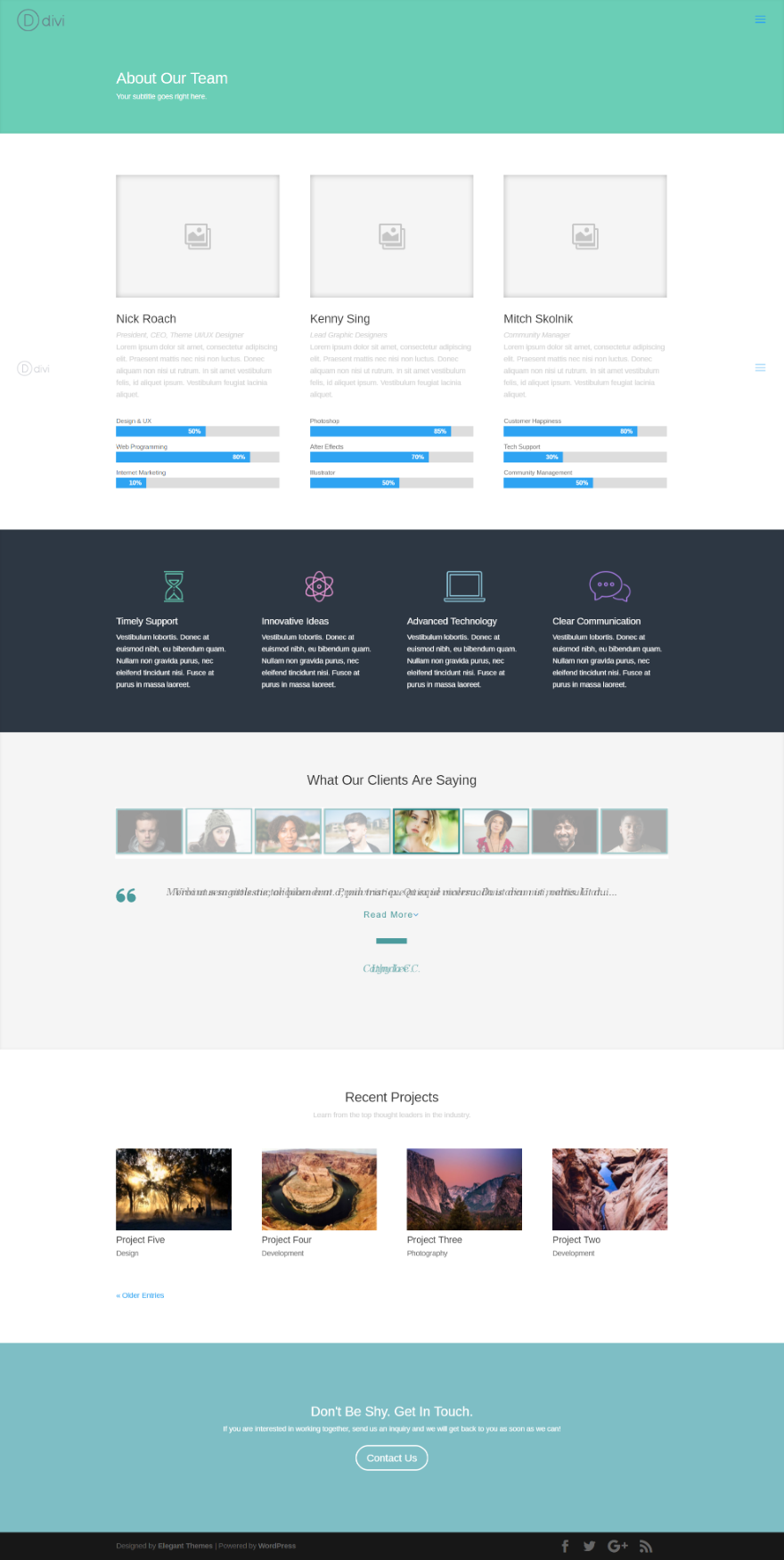
Bu örnek, Divi ile birlikte gelen Ekip düzenini kullanır. Renkleri değiştirdim, referans yazı tipi boyutunu 20'ye ayarladım, referans uzunluğunu 100'e ayarladım, daha fazla oku butonunu ekledim, yazar metnine bir gölge ekledim ve gölge yatay uzunluğunu .56'ya yükselttim, için Stil 6'yı seçtim. tırnak işareti koyun ve ayırıcı genişliğini 10'a ayarlayın. Küçük resme 3'lük bir kenarlık verdim ve kare görüntüleri seçtim.
Gölge Efektleri ile Tanıklık Edin
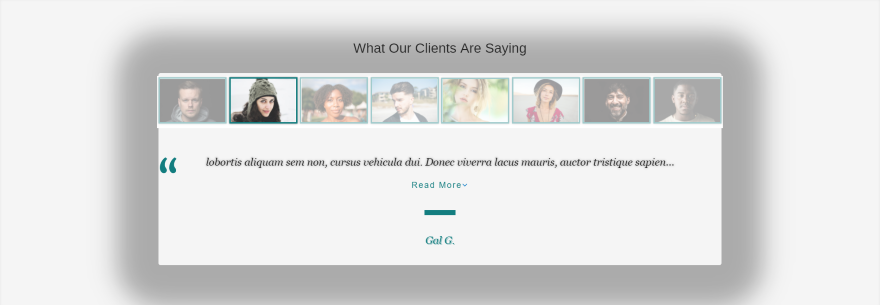
Bu, Divi'nin yerleşik gölge efektlerinin birkaçını kullanır. Stil 6'yı seçtim ve ikinci referans metin gölgesini, üçüncü yazar metin gölgesini ve ilk kutu gölgesini seçtim. Kutu gölge bulanıklığı ve yayılma gücü maks. Diğer tüm gölge ayarları varsayılandır.
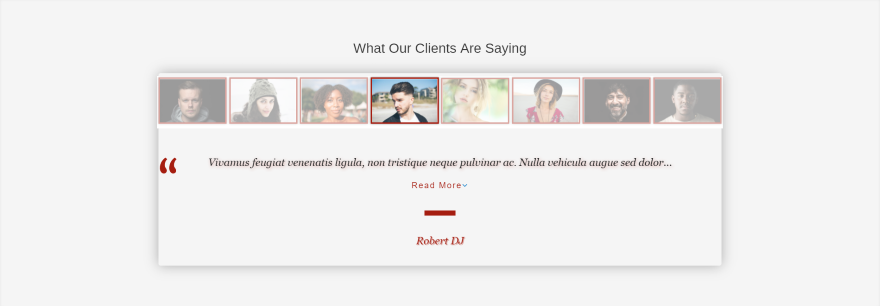
Bunun için üçüncü referans gölgesini seçtim ve bulanıklık gücünü artırdım. Ayrıca varsayılan ayarlarıyla beşinci yazar gölgesini ve altıncı kutu gölgesini seçtim.
Testify'ı Ekstra ile Kullanmak
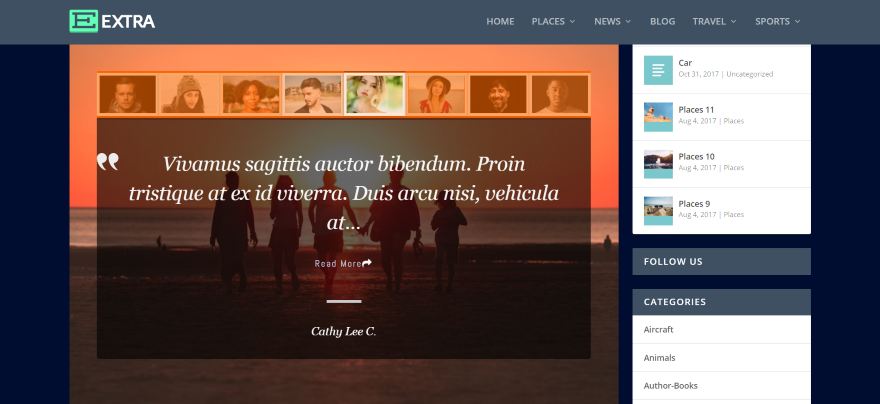
Testify, Divi ile olduğu gibi Extra ile de çalışır. Bu, kenar çubuklu varsayılan Ekstra düzenine yerleştirilmiş yukarıdaki örneklerden biridir. Extra'da arka planı kararttım ama modülde herhangi bir değişiklik yapmadım.
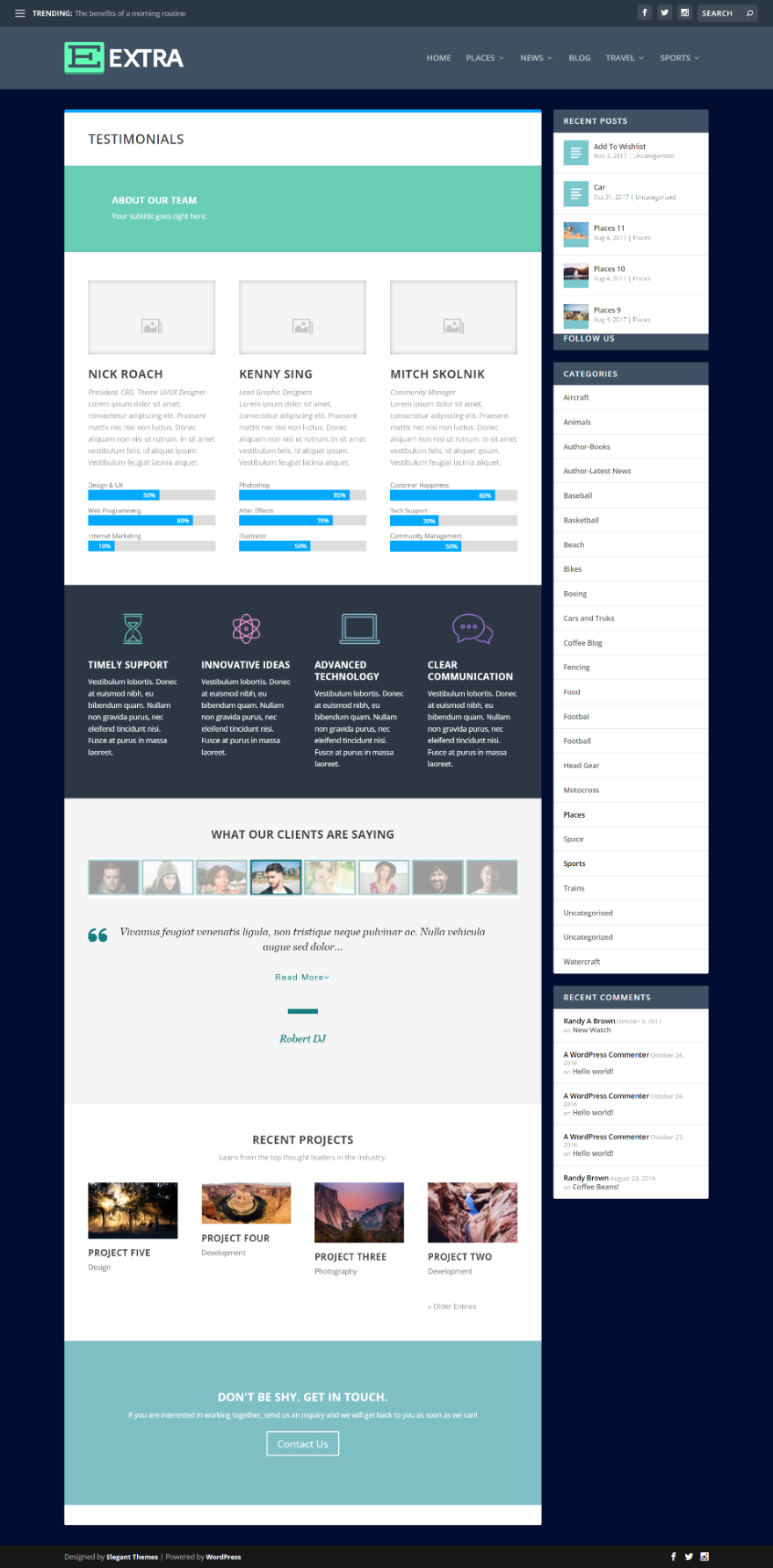
Divi Builder ile birlikte gelen Takım düzeninde Testify'ın nasıl göründüğü aşağıda açıklanmıştır.
Testify'ı Alıntı Kaydırıcısı Olarak Kullanma
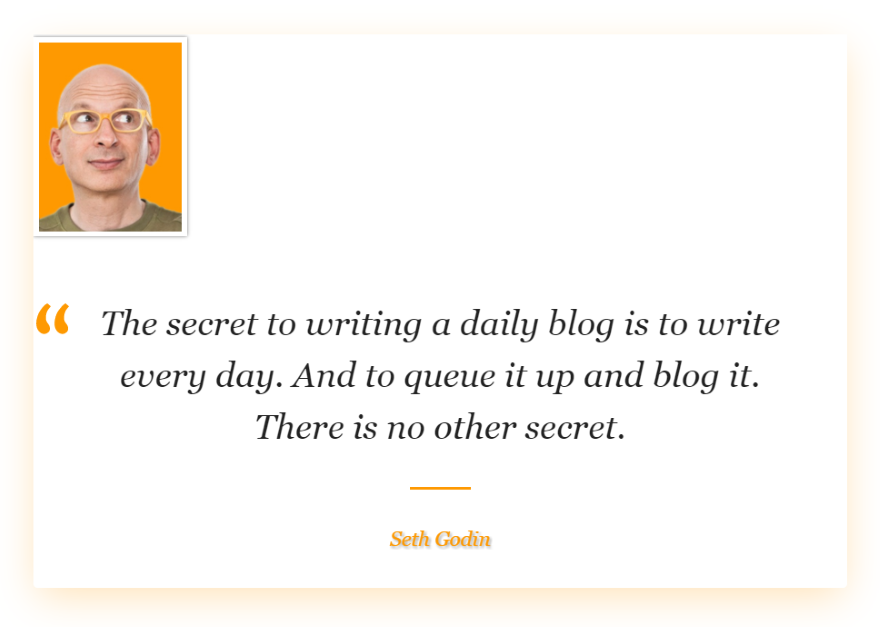
Tanıklık ayrıca bir teklif kaydırıcısı olarak harika çalışıyor. Alıntı adında bir kategori oluşturdum. Bu, Stil 7'yi kullanır. Renkler Seth'in arka plan rengiyle eşleşir. Testify'ı kullanmak için başka hangi yolları düşünebilirsiniz?
belgeler
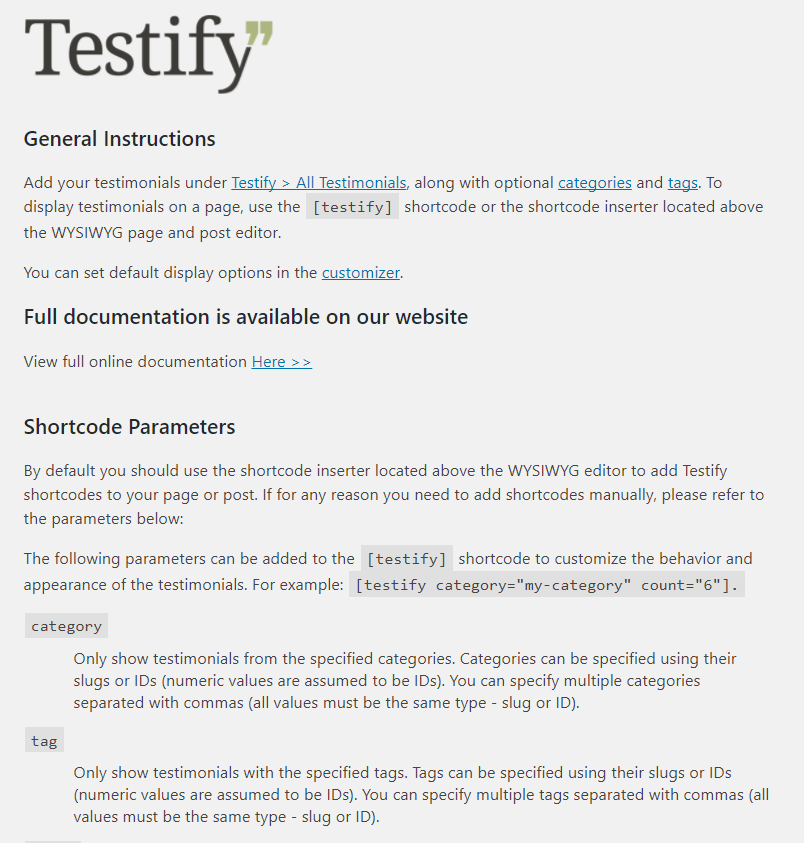
Belgeler, Testify kontrol paneli menüsünde sağlanır. Bu belge Divi'yi kapsamaz. Geliştiricinin web sitesinde daha kapsamlı belgeler sağlanmaktadır. Divi kullanıyorsanız, Divi'nin kısa kodlara ihtiyacı olmadığından bu bilgilerin hiçbirine ihtiyacınız olmaz. Tabii isterseniz Divi ile de kullanabilirsiniz.
Burada Divi modülü hakkında en azından bir paragraf görmek istiyorum. Ancak Divi Builder'a aşina olan herkes, tüm ayarlar Divi modülleri için standart olduğundan, Testify'ın Divi modülü ile evde olacaktır.
Son düşünceler
Eklentiyi kullanmak son derece sezgiseldir. Ayarların çoğu standart Divi'dir. Benim için tek kafa karıştırıcı ayar, boyutlarına ve satır başına küçük resim sayısına bağlı olarak satır başına çeşitli resim sayılarıydı. Örneğin, satır başına küçük resim sayısını referans sayısından daha fazla ayarlarsam, modülü her açtığımda ayar varsayılana dönecektir. Neler olduğunu anladığımda, ayar ile ilgili hiçbir sorunum yoktu.
Eklenmesini istediğim birkaç şey vardı. Örneğin, gezinme oklarının ve noktalarının rengini ayarlama yeteneği istiyorum. Diğer tüm özellikler renk seçeneklerine sahip olduğundan bir tanesi eksik olarak öne çıkıyor. Ayrıca birden fazla ok ve nokta stili görmek isterim.
Görmek istediğim bir diğer özellik de Divi Builder'a eklenen yükleme formu, böylece özelleştirmeler tek tip olacak. Ancak bu özelleştirmeler Özelleştirici'de yapılabilir. Ayrıca, demo CSS ile referansları gösterdiğinden, kullanıcının kopyalayıp Testify modülünün CSS özelliklerine yapıştırabilmesi için CSS'nin belgelere dahil edilmesini istiyorum.
Testify ile ilgili en sevdiğim şeylerden biri Divi ile ve Divi olmadan çalışması. Herhangi bir temayla kullanabilirsiniz, ancak Divi veya Extra kullanıyorsanız, Divi Builder'a otomatik olarak bir Tanıklık modülü eklenecektir. Divi Builder'ı kullanmak, gölge özellikleri de dahil olmak üzere Divi'nin ayarlarından yararlanmanızı sağlar. Divi Builder ile kullanılabilecek bir referans kaydırıcısıyla ilgileniyorsanız, Testify'a bir göz atmanızı tavsiye ederim.
Senden duymak istiyoruz. Divi için Testify'ı denediniz mi? Yorumlarda deneyiminizi bize bildirin.
Julia Tim / Shutterstock.com aracılığıyla Öne Çıkan Görsel
